Minisymbolleiste
Die Minisymbolleiste erscheint ergänzend zum Kontextmenü und bietet Symbole zum Erzeugen oder Typisieren von Diagrammelementen an.
Zweck
Die Minisymbolleiste dient dem Erstellen und Typisieren von Diagrammelementen. Sie erscheint je nach Platzangebot ober- oder unterhalb des Kontextmenüs eines selektierten Diagrammelements.
Aufbau
Die Minisymbolleiste bietet Symbole für das Erstellen bestimmter Elemente an, die Sie dem selektierten Diagrammelement direkt zuordnen können. Die Symbole erscheinen entsprechend Konfiguration direkt oder über Auswahllisten. Einige oder alle Symbole erreichen Sie alternativ auch über die Galerie Diagramminhalte erzeugen. Dieser Teil der Leiste ist grau.
Außerdem bietet die Minisymbolleiste Symbole zum Typisieren des selektierten Diagrammelements oder einer seiner Eigenschaften an. Durch Klicken auf ein entsprechendes Symbol können Sie den Typ zuordnen oder zurücksetzen. Dieser Teil der Leiste ist weiß. Im Toolfenster Eigenschaften werden die Typ-Eigenschaften des Elements entsprechend aktualisiert. Alternativ können Sie die Merkmale auch direkt dort ändern.
Bei vielen Einträgen wird die Minisymbolleiste ggf. auf die Breite des Kontextmenüs umgebrochen.
Zu jedem Symbol erscheint grundsätzlich ein Tooltipp, der über das Element, die Eigenschaft oder den Typ informiert.
Beispiele
Minisymbolleiste für eine Klasse
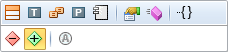
In der oberen Zeile der Minisymbolleiste wählen Sie das Symbol für das Element (Knoten) , die Eigenschaft (Merkmal) oder den Ausdruck, den Sie der selektierten Klasse direkt zuordnen wollen (hier: Klasse, Datentyp, Aufzählungstyp, Primitivtyp, Komponente, Attribut, Operation, Randbedingung).
Durch das Zuordnen eines neuen Elements entstehen das zugeordnete Element und eine Mitgliedschaftsbeziehung vom selektierten zum neuen Element. Durch das Zuordnen einer Eigenschaft entstehen neue Abschnittsinhalte (Attribut oder Operation). Durch Zuordnen einer Randbedingung entsteht die Einschränkung und eine Verknüpfung zum selektierten Element.
In der unteren Zeile der Minisymbolleiste wählen Sie das Symbol für das Merkmal der Klasse, das Sie aktivieren oder deaktivieren wollen (hier: Sichtbarkeit, 'ist abstrakter Classifier'). Im Toolfenster Eigenschaften werden die Eigenschaften der Klasse entsprechend aktualisiert. Alternativ können Sie die Merkmale auch direkt in den Eigenschaften der Klasse ändern.
Minisymbolleiste für einen Task
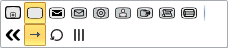
In der Minisymbolleiste eines Tasks wählen Sie das Symbol für den Task-Typ und (rechts vom Trennsymbol) die Ausführungsart.
Durch Wahl des Plus-Symbols wird der Task zu einer Aufrufaktivität. Durch Wahl eines der anderen Symbole wird der entsprechende BPMN-Task-Typ gesetzt und die Markierung wird im Task-Symbol angezeigt. Um die Auswahl zurückzusetzen, wählen Sie in der Minisymbolleiste das leere Task-Symbol  (Ohne Typ).
(Ohne Typ).
Rechts vom Trennsymbol wählen Sie das Symbol für die gewünschte Ausführungsart (Schleifeneigenschaften-Typ). Das entsprechende Symbol wird im Flussknoten angezeigt. Um die Auswahl zurückzusetzen, wählen Sie in der Minisymbolleiste das Symbol  (Kein Typ).
(Kein Typ).
Im Toolfenster Eigenschaften werden die Eigenschaften des Tasks entsprechend aktualisiert. Alternativ können Sie den Task-Typ oder die Ausführungsart auch direkt in den Eigenschaften des Tasks ändern.
Minisymbolleiste für einen Teilprozess
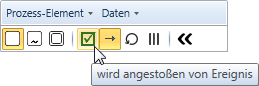
In der oberen Zeile der Minisymbolleiste wählen Sie das Symbol für das Prozess-Element oder die Daten, die Sie dem selektierten Teilprozess direkt zuordnen wollen.
Durch das Zuordnen eines neuen Prozess- oder Daten-Elements wird das zugeordnete Element in den Teilprozess eingebettet und dieser ggf. entsprechend erweitert.
Im linken unteren Teil der Minisymbolleiste wählen Sie das Symbol für den Teilprozesstyp. Um die Auswahl zurückzusetzen, wählen Sie in der Minisymbolleiste das Symbol  (Ohne Typ).
(Ohne Typ).
Im rechten unteren Teil der Minisymbolleiste wählen Sie das Symbol für die Ausführungsart (Schleifeneigenschaften-Typ und Anstoß-Typ). Um die Auswahl zurückzusetzen, wählen Sie in der Minisymbolleiste das Symbol  (Kein Typ).
(Kein Typ).
Im Toolfenster Eigenschaften werden die Eigenschaften des Teilprozesses entsprechend aktualisiert. Alternativ können Sie den Teilprozesstyp oder die Ausführungsart auch direkt in den Eigenschaften des Teilprozesses ändern.
